Repairit – 写真修復AIアプリ
3ステップで破損した思い出を修復
Repairit – 写真修復AIアプリ
3ステップで破損した思い出を修復
Aug 27, 2025 • カテゴリ: Windowsコンピュータ復元
普段は問題なく起動して利用ができるWindows7パソコンが、ある日突然起動ができなくなるトラブルが発生するケースがあります。
システムの起動に失敗する原因として、
すぐに問題が解決できる場合もありますが、Windowsのシステムファイルが破損すると内蔵ディスクをフォーマットして初期化をしなければならないケースもあります。
パソコンが正常に起動できなくなってしまった場合の対処法ですが、まず最初に電源やディスプレイの電源を確認してみましょう。
長時間パソコンを使用した直後であれば帯電している可能性があるので、電源プラグを外して数分間放置したりUSBメモリやメモリーカードなどの外部ドライブを外して再起動を試みます。メモリの増設など装置の構成を変更した場合には変更前の状態に戻してみましょう。
BIOSの設定に問題がある可能性があるので、F2(またはF10・F12・Delete)キーを押しながら電源ボタンを入れてBIOSの設定画面を開いて初期状態に戻してから再起動してみます。電源ボタンを押すとランプが点灯するのにファイルの読み込み中に止まってしまう場合は内蔵ハードディスクのシステムファイルに問題がある可能性が高いので、別のディスクを利用してWindowsを起動させる必要があります。
システムファイルに問題が生じて起動しない場合はリカバリー用のメディアを利用して内蔵ドライブの初期化作業が必要です。ドライブを初期化するとCドライブ内に保存されていたファイルが失われてしまうので、作業の前に重要なデータのバックアップを取っておく必要があります。
内蔵HDのシステムデータで起動できなくなったパソコンのデータを「Recoverit」で復元する方法を紹介します。まずは以下ダウンロードボタンをクリックして、データ復元ソフトをインストールしましょう。
「Wondershare Recoverit」を起動したらメニューウィンドウが表示されます。
Wondershare 「Recoverit」ソフトには、windows osが起動しなくなった時でも見られなくなったデータを復元するための機能があります。
Windows osの起動ディスクを作成するもので、これさえあればwindows osに問題があったときでも作成したデータの復元は可能となります。
「クラッシュしたパソコンからデータを復元」を選択して、「開始」をクリックします。
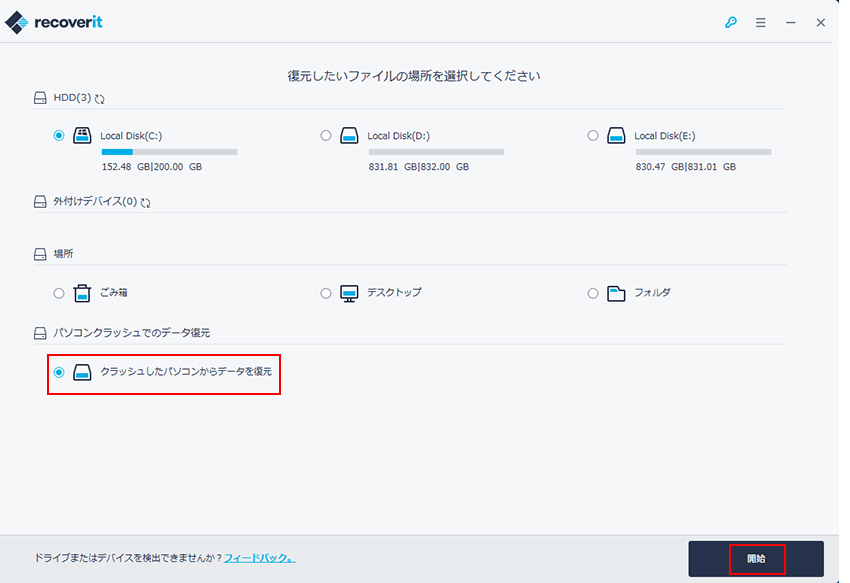
システムクラッシュ後の紛失データの復元の画面を表示して、修復用のデバイスの選択表示がされます。修復ディスクを事前に作成しておくことで、パソコンが起動しなくなったときに対処できます。
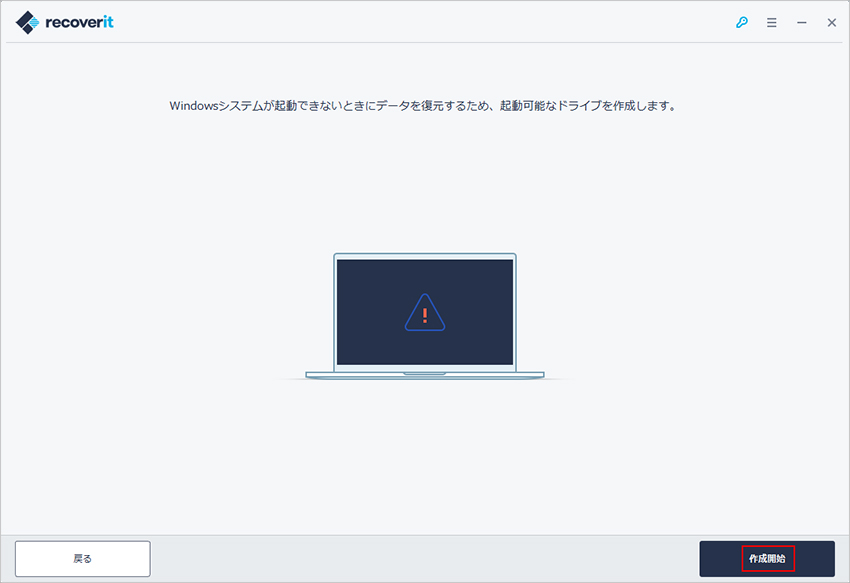
表示されてデバイスにはDVD・CD・USBなどを選択できます。 指定できるデバイスに、今回はCD/DVDを選択してから修復ディスクの作成を行います。 空のCD/DVDディスクを挿入して作成します。
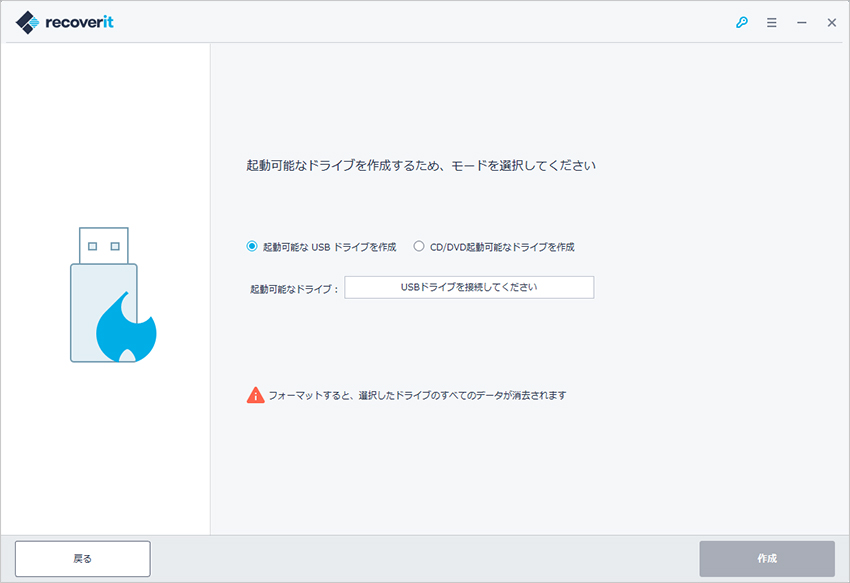
修復ディスクの作成デバイスを選択して「作成」ボタンをクリックすると、修復ディスクの作成を開始します。 修復ディスクの作成は全て自動で作成してくれて、表示された作成手順は上から順番に「ファームウェアをダウンロードする」・「USB/CD/DVDをフォーマットする」・「起動可能なドライブを作成」の順番で作業を行います。
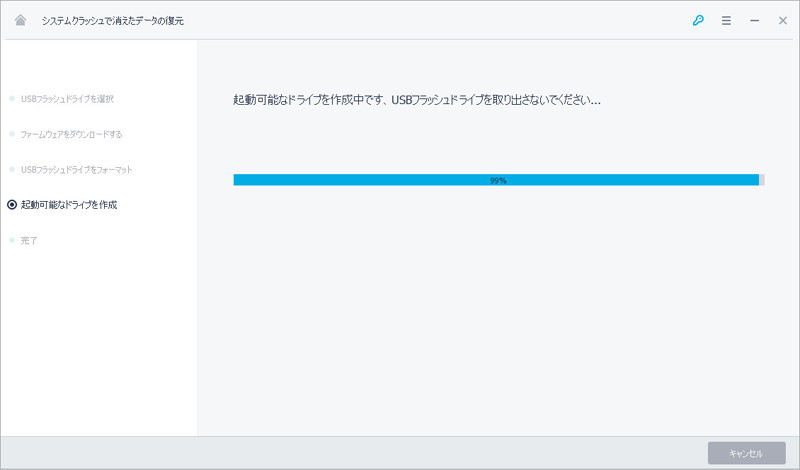
デバイスはどれにするかを指定して、作業が完了するまで数分程度待ちます。 全ての作業が終わると、完了となり、DVD/CDの場合はトレイが開いて完了となります。 あとは、DVD/CDを抜き取れば完成です。 終了ウインドウには、「起動可能なCD/DVDが作成できました」表示されます。
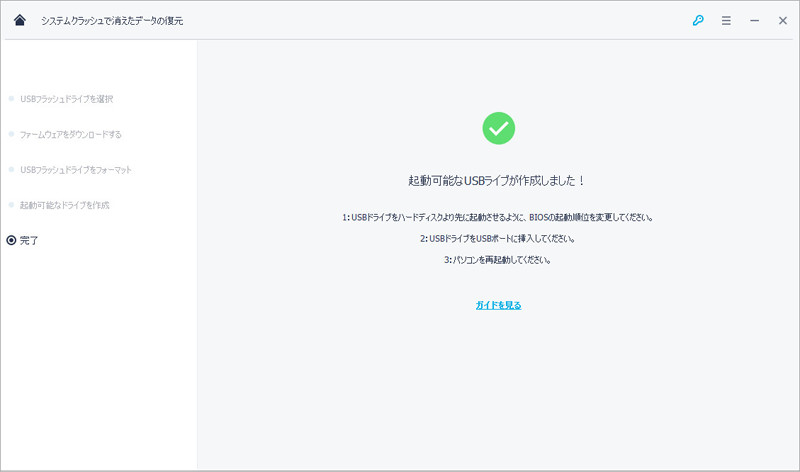
「Recoverit」を利用すればWindows7システムを起動させる機能に加えてディスクに保存されているファイルを簡単に他のドライブやメディアにコピーする機能が付いているので、ドライブを初期化する前に重要なデータを失わずに済みます。もしもの時に備えて「Recoverit」を利用して起動用ディスクを作成しておくことが大切です。


0x800f081fエラーは、一般的にWindowsUpdateやDISMコマンド実行中に発生することの多い不具合です。本記事では、0x800f081fエラーの原因と今すぐに試せる対処法をわかりやすく解説します。 ...
Windows10単体でのデータ復元機能も優れているものです。しかし、誤って削除されたデータを復元するため、さらなる復元機能の充実化を図る為にも、Windows10データ復元ソフト「Recoverit」の導入を検討してみてはいかがでしょう。今回Windows10で消してしまったデータを復元する方法を紹介します。 ...
パソコンを使っていてついデータを消してしまうことがあります。その時にデータの復元ができるのは、ごみ箱に入っている時か、データのバックアップを取っていて復元するしか方法はありません。しかし、Wondershare Recoveritを使えば復元できます。 ...
内野 博
編集長